Наверняка вы сталкивались с ситуацией, когда нужно зафиксировать информацию на экране – чек, сообщение, страницу в приложении – а вместо привычного снимка появляется черный экран или сообщение вроде «Скриншот запрещен из соображений безопасности». Такие ограничения чаще всего встречаются в банковских, стриминговых и корпоративных приложениях. Они защищают конфиденциальные данные, но нередко мешают пользователю сохранить важное. Возникает вопрос: как сделать скриншот, если приложение запрещает? Можно ли обойти ограничение, не нарушая правила и не устанавливая подозрительные программы? Ответ – да. В этой статье мы рассмотрим универсальные методы, а также отдельные решения для Android и iPhone.

Почему приложения запрещают делать скриншоты?
Чтобы понять, как действовать, нужно сначала разобраться, зачем вообще компании вводят такие ограничения:
Безопасность личных данных. Главная причина – защита конфиденциальной информации. Банковские клиенты, мессенджеры с шифрованием, приложения с документами и паролями – все это потенциальные цели мошенников. Скриншот может случайно попасть в сеть, и тогда риску подвергнется не только пользователь, но и сама компания. Поэтому многие сервисы, например, банковские или стриминговые, автоматически блокируют функцию захвата экрана.
Авторские права и защита контента. Видеосервисы вроде Netflix или онлайн-кинотеатры используют технологию DRM (Digital Rights Management). Она не позволяет пользователю записывать или делать снимки экрана с фильмами, сериалами или спортивными трансляциями. Даже если вы просто хотите сделать стоп-кадр для личных заметок – экран останется черным.
Политика конфиденциальности. Некоторые приложения, особенно корпоративные, блокируют скриншоты, чтобы предотвратить утечку данных внутри компании. Например, это часто встречается в CRM-системах, внутренних чатах или тестовых мобильных версиях, где находятся служебные сведения.
Как сделать скриншот экрана, если приложение запрещает: универсальные методы
| Метод | Применимость / Описание | Примечание |
| Запись экрана с последующим извлечением кадра | Android / iPhone: записываем видео, затем сохраняем нужный кадр | Рекомендуется, универсальный метод |
| Зеркалирование на ПК (Mirroring) | Отображаем экран смартфона на компьютере, делаем скриншот | Требуется специальное ПО |
| Эмулятор / виртуальная машина | Android-приложения можно запускать на Bluestacks, Nox и т.п., затем делать скрин | Только для Android |
| Второе устройство | Сфотографировать экран другой камерой | Самый простой способ |
Использование iTop Screen Recorder для скриншотов с телефона на ПК
Для пользователей, которым нужны качественные скриншоты или запись экрана, рекомендуется iTop Screen Recorder. Это многофункциональное программное обеспечение для ПК, поддерживающее множество операций. Например, запись экрана, редактирование, скриншоты и т.д. Функция записи экрана здесь не только записывает изображение с экрана самого компьютера, но также может быть подключена к мобильным телефонам Android / Apple для проецирования на экран. Итак, как сделать скриншот экрана, если приложение запрещает, подключившись к мобильному устройству Android / IOS для проецирования на экран?Конкретные шаги заключаются в следующем:
Шаг 1: Установите и откройте iTop Screen Recorder на своем компьютере.
Шаг 2: Нажмите на устройство, есть два варианта для IOS и Android. (В этом пошаговом описании в качестве примера используется Android, а в IOS выполняется та же операция)
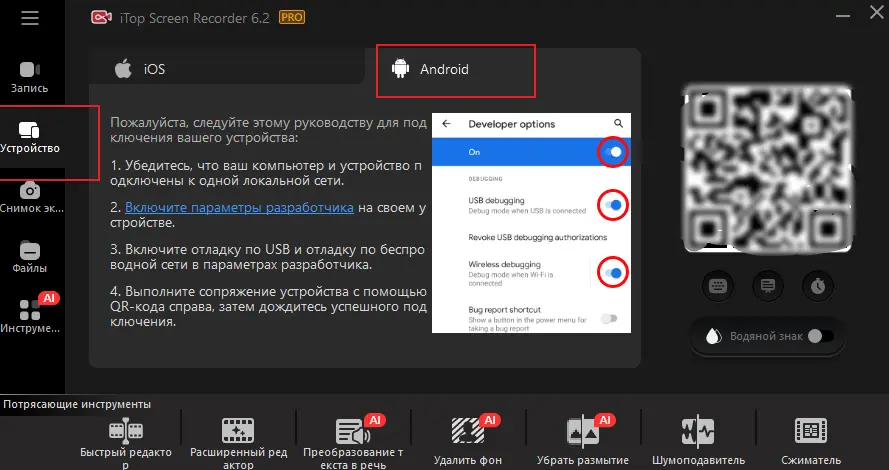
Шаг 3: Выполните описанные выше действия, чтобы подготовиться к операции, и, наконец, подключите QR-код рядом с ней.
Как сделать скриншот, если приложение запрещает на Android
Теперь перейдем к конкретике. Ограничения на создание снимков экрана могут отличаться в зависимости от операционной системы. Где-то можно обойти их встроенными средствами, а где-то приходится искать обходные пути. Главное – действовать безопасно и не нарушать правила приложения.
Извлекайте скриншоты с помощью встроенной в систему функции записи экрана
Шаг 1:Откройте встроенную или стороннюю функцию записи экрана (через панель управления или приложение).
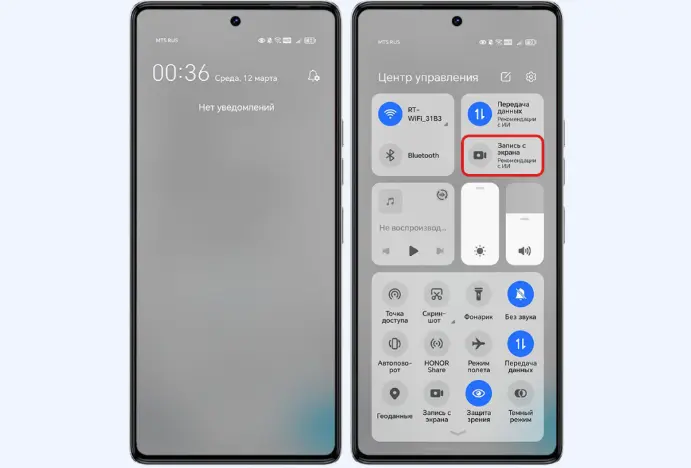
Шаг 2:Начните запись нужного содержимого.
Шаг 3:Остановите запись и сохраните видео.
Шаг 4:Найдите нужный кадр в видео и сохраните как изображение.
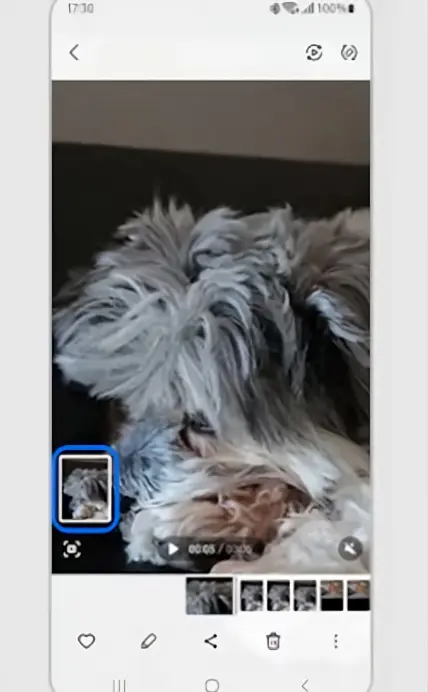
Извлечение скриншотов с помощью ADB/ USB-отладки (только для продвинутых пользователей)
Шаг 1:На телефоне откройте Настройки → О телефоне → Номер сборки и нажмите на него несколько раз, пока не появится сообщение “Теперь вы разработчик”.
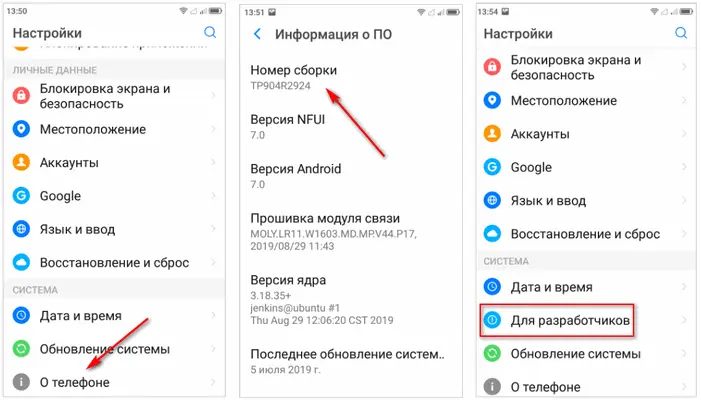
Шаг 2:Вернитесь в Настройки → Система → Для разработчиков и включите Отладку по USB.
Шаг 3:Подключите устройство к компьютеру через USB-кабель.
Шаг 4:Введите в командной строке:
adb shell screencap -p /sdcard/screen.png
adb pull /sdcard/screen.png
Некоторые другие простые методы
Google Assistant / голосовой скриншот: вызовите ассистента и скажите “Take a screenshot”.
Сторонние инструменты записи экрана (OBS, iTop Screen Recorder)
Как сделать скриншот, если приложение запрещает на iPhone
На устройствах Apple политика безопасности более строгая, поэтому возможности ограничены. Но и здесь есть несколько рабочих решений.
Используйте QuickTime для создания скриншотов
Шаг 1:Подключите iPhone к Mac через USB.
Шаг 2:Откройте QuickTime → Файл → Новая запись фильма → выберите iPhone как источник видео.
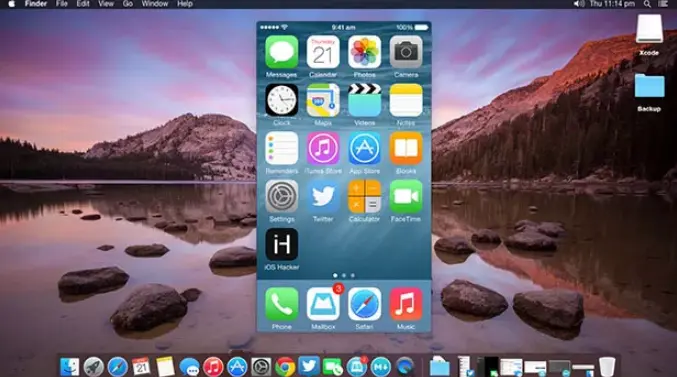
Шаг 3:Нажмите “Запись” и выполните действия, которые хотите сохранить.
Используйте AirPlay для зеркального отображения на вашем компьютере, чтобы делать скриншоты
Шаг 1:Настройте на ПК прием AirPlay или установите совместимое ПО.
Шаг 2:В iPhone выберите зеркалирование на этот ПК.
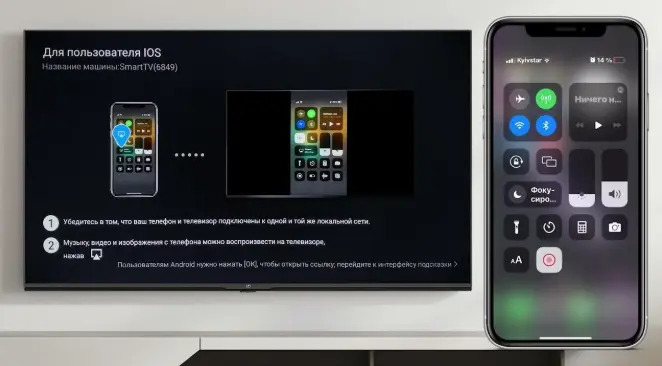
Шаг 3:Сделайте скриншот или запишите видео, извлеките кадр.
Сохраните видео, затем выберите кадр и сохраните как изображение.
Некоторые другие простые методы
AssistiveTouch / Siri: включите AssistiveTouch или вызовите Siri с командой “Скриншот”.
Заключение
Современные технологии дают нам массу инструментов, чтобы делиться информацией, но одновременно требуют больше ответственности. Когда вы задаетесь вопросом, как сделать скриншот, если приложение запрещает, важно не искать «взлом», а выбрать безопасный и легальный путь.
Используйте встроенную запись экрана, зеркалирование или надежные инструменты вроде iTop Screen Recorder, чтобы зафиксировать нужный момент без риска и потери качества. Так вы сохраните нужные данные, не нарушив безопасность и правила приложений.
В конечном счете, скриншот – это не просто картинка, а инструмент, который помогает фиксировать информацию, обучать, делиться и анализировать. Главное – делать это с умом, сохраняя баланс между удобством и безопасностью.
Записывайте видео & аудио с экрана бесплатно
- Записывайте высококачественное видео с экрана вашего ПК, а также звук с системы или устройства ввода синхронно с видео.
- Упростите количество шагов и кликов мыши, для более комфортного использования. Управляйте всем процессом записи без усилий.
- Поддержка вывода в несколько форматов и преобразование с использованием новейших технологий сжатия. Лучшее качество и меньший размер.




![Полное руководство по записи MP3 с YouTube [4 простых способа]](https://s3.amazonaws.com/recorder-itopvpn-com/blog/cov6093be0c03bc1.png)
![Как использовать программу для записи потокового аудио для загрузки аудио в HD [Бесплатно / безопасно]](https://s3.amazonaws.com/recorder-itopvpn-com/blog/Str60582323a4218.png)





Оставить комментарий Ваш адрес email не будет опубликован.